マクロ実行設定
マクロ実行設定は、設定されたマクロを実行します。eDocArrangementの内部機能をコードで記述して実行する場合に設定を行います。左上の処理名から、「マクロ実行」を選択して、処理追加ボタンを押します。
マクロには、 各種マクロ書式 が使用可能になっています。
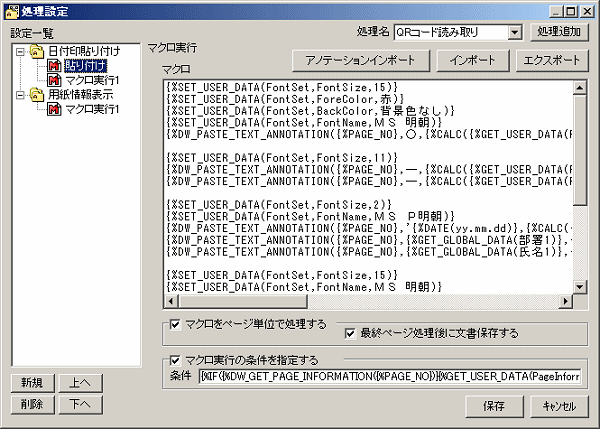
マクロ実行処理の設定では、下記の項目が設定できます。
マクロを入力します。 マクロの実行時には、実行が終了するまで待機します。
右クリックメニューからマクロ書式の貼り付け入力が可能です。マクロ書式の詳細は、 共通マクロ書式 を参照願います。
マクロ設定をファイルに出力したり、ファイルから読み込みを行うことができます。
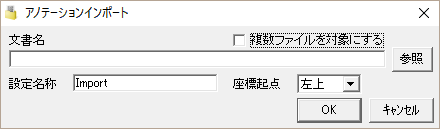
アノテーションの貼り付けられたXDW文書から、アノテーションの位置情報等を取得し、アノテーション貼り付けマクロを自動生成し、マクロ入力欄に追加貼り付けします。
生成されるマクロは規則的な記述になりますので、生成後に最適化するなど、編集してください。
インポート可能なアノテーションは、テキスト、矩形、ビットマップのみとなります。(Ver1.3.2)
ビットマップは、読み込む文書に「他のアノテーション」として貼り付けられた画像のみを対象とします。「OLEアノテーション」として貼り付けられた画像は、インポートできません。
また、画像は、画像が保持している解像度で表示される大きさが決定されます。読み込む画像に貼り付けられた画像と同じサイズになるとは限りません。
アノテーションの貼り付けられたXDW文書を指定します。
「複数ファイルを対象にする」にチェックを入れると、参照ボタンからフォルダを指定できます。フォルダ内のすべてのDocuWorks文書を対象にしてインポートを行います。
インポートを行うと、指定したフォルダにDocuWork文書の拡張子をtxtにしたファイルがそれぞれ作成されます。そのテキストファイルにマクロが出力され、設定画面には、外部マクロを呼び出すマクロが貼り付けられます。
生成されるマクロに記載されるコメントを指定します。
生成されるマクロの座標部分に、指定した起点で、座標計算されるマクロが生成されます。
チェックするとマクロ実行を文書のページ単位で処理します。全ページにアノテーションを貼り付けるなど、ページに対する処理を行う場合に使用します。
マクロの記述で現在処理しているページを取得するには、ページ番号取得マクロ(PAGE_NO)を使用します。
以下の例では、ページ単位にページ番号を表示します。
{%MSGBOX({%PAGE_NO})}
チェックすると最後のページを処理したあとで、文書の保存を行います。
チェックするとマクロ実行を行うかどうか条件を指定できます。条件には、マクロ書式を使用し、最終的に、「True」又は「False」の何れかの文字を返却するようにします。
例えば 名前付きデータ存在チェックマクロ を使用して、名前付きデータが存在するかどうかを条件に指定できます。
マクロ実行では、前の処理で、分割を行ったかどうかに関わらず、マクロ書式のデータ書式関連の処理は、文書内全体で検出したデータを対象とします。
名前付きデータで、同一の名前が、複数ページから検出された場合、最後に検出したデータの値が処理されます。
